word怎么制作出差申请表? word出差申请表模板的制作方法
申请表是企业公司单位常用的文档之一,其作用是为了让出差人员填写,以便报销。该怎么这孩子做出差申请表呢?今天我们就来看看使用word制作的方法。
1、新建Word文档,单击插入选项卡中的表格组中的表格下拉按钮,在弹出的下拉列表中选择绘制表格。

2、绘制表格,用笔绘制出需要的列数和行数。


3、单击表格左上角出现的米字框的图标,选中整个表格,单击右键弹出的菜单中选择平均分布各行。

4、单独调整最下一行,将光标放置后一行的下方的线上,当光标变成双向箭头时,按住左键不放向下拖动,以增加最后一行的的行距离,便完成了表格的绘制。

5、在表格内输入文字内容

6、插入特殊符号,点击插入选项卡中的符号组中的其他符号。

7、将光标放置在文字飞机面前,在弹出的符号对话框中,设置字体为Wingdings,选择口符号,单击插入按钮,依次将后面的加上口符号,如图所示。


8、选中“年月日至年月日:共几天”文字,单击开始选项卡的字体右下角的按钮,

9、打开字体对话框,点高级,在字符间距中,位置选标准,磅值选择8磅,点击确认

10、同上一步的操作,将交通工具及报销方式行的文字间距调整为2磅和5磅。

11、对整个表格进行调整,使其更加美观。这样的出差申请表就制作完成了。

以上就是word出差申请表模板的制作方法,希望大家喜欢,请继续关注脚本之家。
相关推荐:
word怎么绘制施工横道图? word表格制作施工横道图的技巧
相关文章
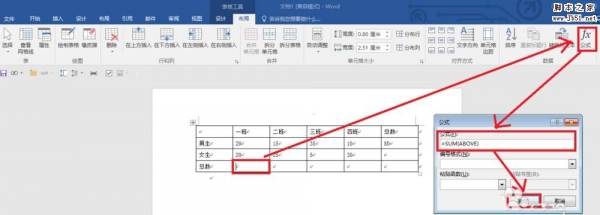 word怎么使用公式统计数据?word中绘制的表格想要计算表格中的数据,该怎么统计数据呢?下面我们就来看看word表格计算的方法,需要的朋友可以参考下2018-01-25
word怎么使用公式统计数据?word中绘制的表格想要计算表格中的数据,该怎么统计数据呢?下面我们就来看看word表格计算的方法,需要的朋友可以参考下2018-01-25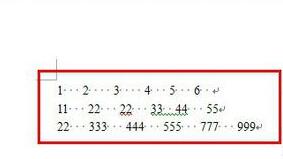
word中怎样给内容添加表格 word中给数据加上表格的设置方法
word是我们常用的办公软件,有时需要给内容添加一些表格,那么word中怎样给内容添加表格?下面小编带来word中给数据加上表格的设置方法,希望对大家有所帮助2018-01-24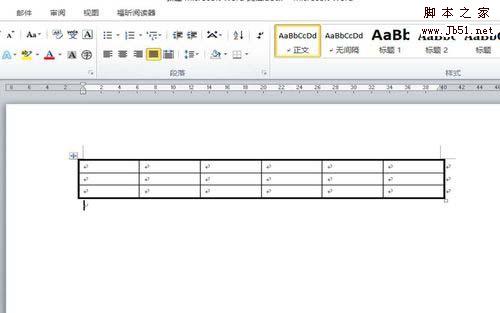
word2010表格边框怎么加粗 word加粗边框的设置方法
word是我们常用的办公软件,有时为了突出某个表格,需要给表格加粗边框,那么word2010表格边框怎么加粗?下面小编带来word加粗边框的设置方法,希望对大家有所帮助2018-01-08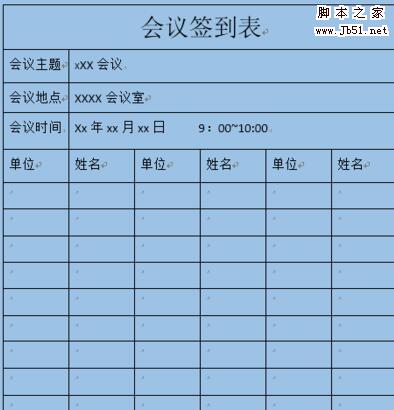 word是我们常用的办公软件,有时要用word制作一些签到表,那么word会议签到表怎么制作?下面小编带来word制作会议签到表的教程,希望对大家有所帮助2018-01-04
word是我们常用的办公软件,有时要用word制作一些签到表,那么word会议签到表怎么制作?下面小编带来word制作会议签到表的教程,希望对大家有所帮助2018-01-04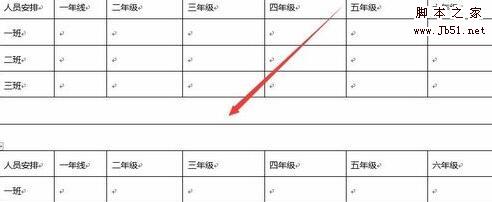 word是我们常用的办公软件,为了查看方便,我们会加入一些样式,那么word2016怎样在两个表格之间插入一条水平线?下面和小编一起来看看吧2017-12-14
word是我们常用的办公软件,为了查看方便,我们会加入一些样式,那么word2016怎样在两个表格之间插入一条水平线?下面和小编一起来看看吧2017-12-14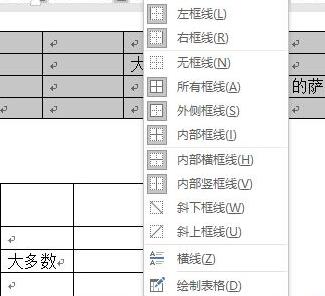
word2017怎么快速设置表格框线?word2017设置表格框线教程
word2017怎么快速设置表格框线?这篇文章主要介绍了word2017设置表格框线教程,需要的朋友可以参考下2017-11-30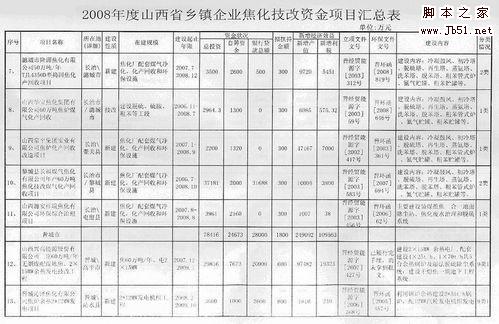
Word怎么做工程进度计划表?用word快速绘制工程进度计划表的方法流程
工程中经常处理的工作就是进度计划表了,那么,Word怎么做工程进度计划表呢?今天小编就给大家分享用word快速绘制工程进度计划表的方法流程,希望对大家有所帮助2017-11-23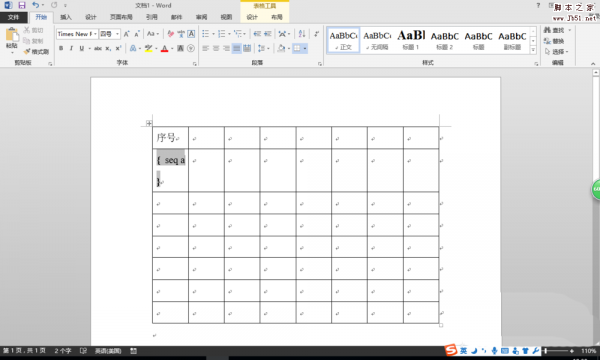 word2013表格中怎么添加递增的序号?word2013表格中想要让第一类自动显示递增序号,该怎么操作呢?下面我们就来分享两种方法,需要的朋友可以参考下2017-11-05
word2013表格中怎么添加递增的序号?word2013表格中想要让第一类自动显示递增序号,该怎么操作呢?下面我们就来分享两种方法,需要的朋友可以参考下2017-11-05 word怎么制作座次表的平面图?word中想要绘制一个平面图,该怎么绘制呢?下面我们就来看看word绘制座次表平面图的教程,需要的朋友可以参考下2017-11-05
word怎么制作座次表的平面图?word中想要绘制一个平面图,该怎么绘制呢?下面我们就来看看word绘制座次表平面图的教程,需要的朋友可以参考下2017-11-05 Word2016怎么制作四线三格模板以及表格?四线三格我们经常能用到,该怎么制作呢?下面我们就来看看使用word2016制作的方法,需要的朋友可以参考下2017-11-03
Word2016怎么制作四线三格模板以及表格?四线三格我们经常能用到,该怎么制作呢?下面我们就来看看使用word2016制作的方法,需要的朋友可以参考下2017-11-03



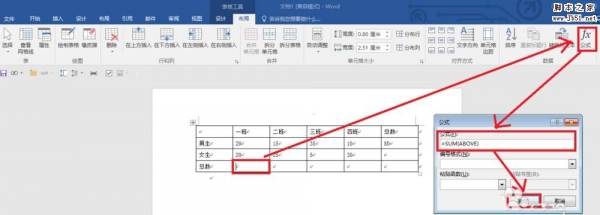
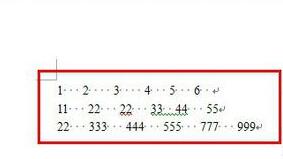
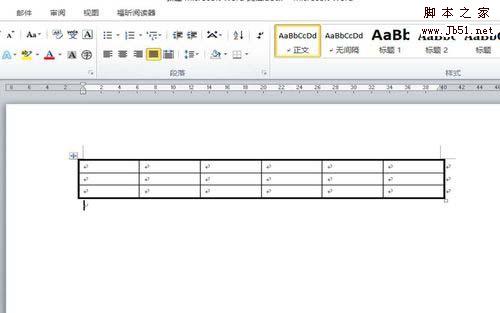
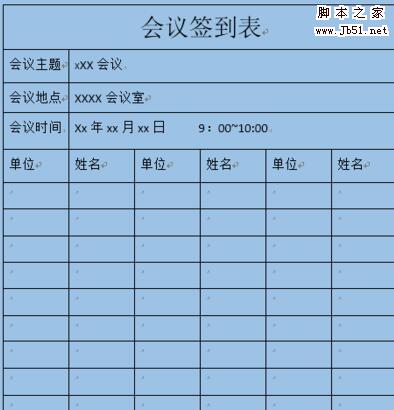
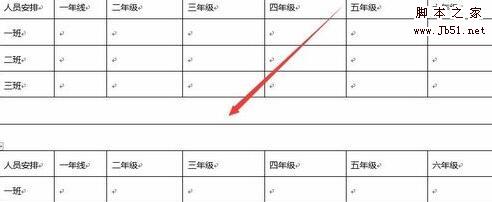
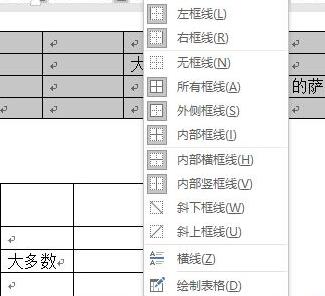
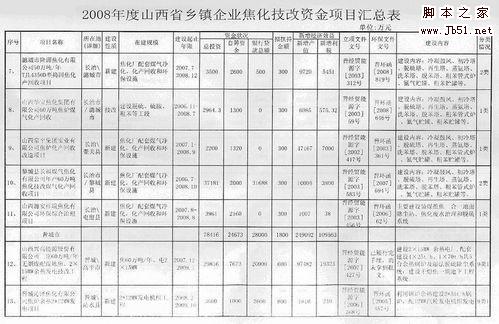
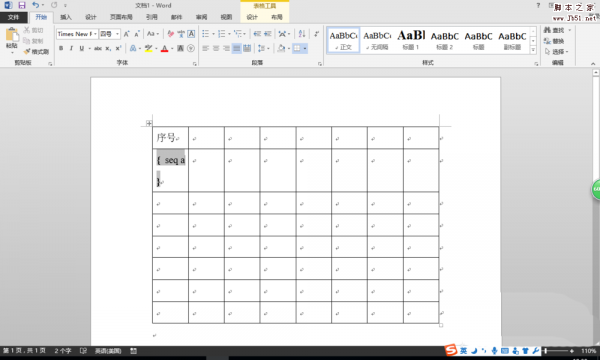


最新评论